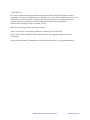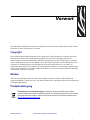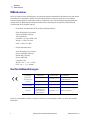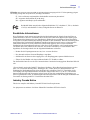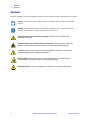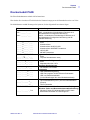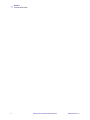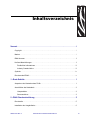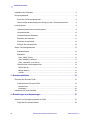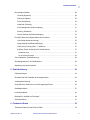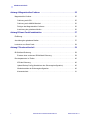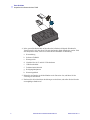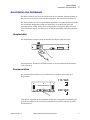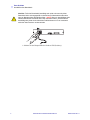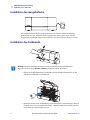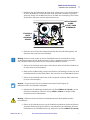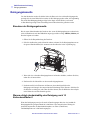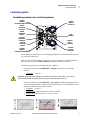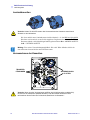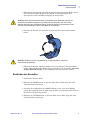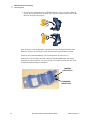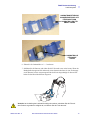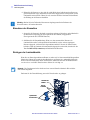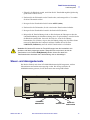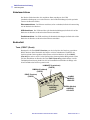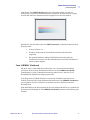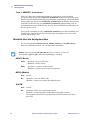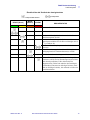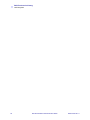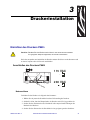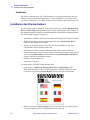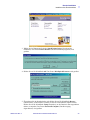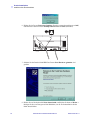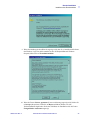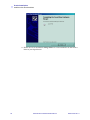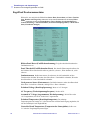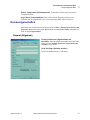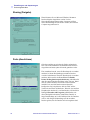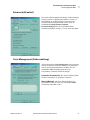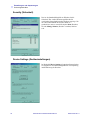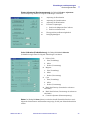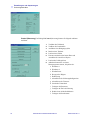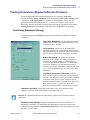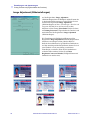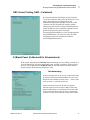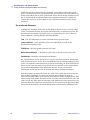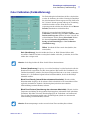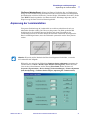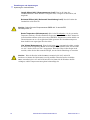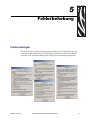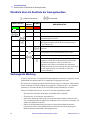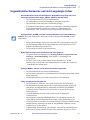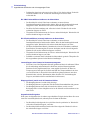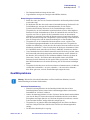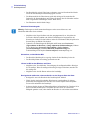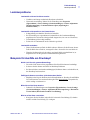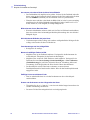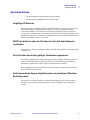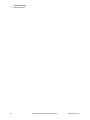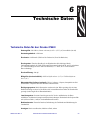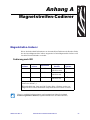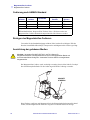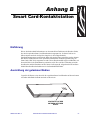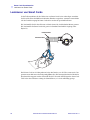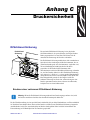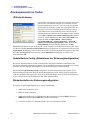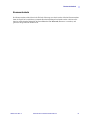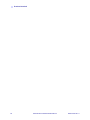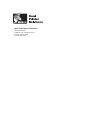980541-032 Rev. A
Zebra
®
P640
i
Kartendrucker
Benutzerhandbuch

Kartendrucker P640i Benutzerhandbuch 980541-032 Rev. A
© 2005 ZIH Corp.
Die in diesem Handbuch und auf dem Drucker beschriebenen Urheberrechte sind Eigentum von Zebra
Technologies. Unbefugte Vervielfältigung dieses Handbuchs bzw. der im Drucker enthaltenen Software wird
sowohl straf- als auch zivilrechtlich verfolgt und kann entsprechend den im jeweiligen Land geltenden
Gesetzen und Rechtsvorschriften zu schweren Geldstrafen und/oder Freiheitsstrafen führen.
Urheberrechtsverletzungen werden zivilrechtlich verfolgt.
IBM
®
ist eine eingetragene Marke der IBM Corporation.
Adobe
®
und Acrobat
®
sind eingetragene Marken von Adobe Systems Incorporated.
Zebra
®
, Stripe
®
, ZPL
®
, ZebraNet
®
, ZebraLink
®
und ZPL II
®
sind eingetragene Marken von Zebra
Technologies.
Alle übrigen Markennamen, Produktnamen oder Marken sind Eigentum der jeweiligen Markeninhaber.

980541-032 Rev. A Kartendrucker P640i Benutzerhandbuch i
Vorwort
Dieses Handbuch enthält Informationen für die Installation und den Betrieb des Kartendruckers Zebra P640i,
hergestellt von Zebra Technologies Corporation.
Copyright
Diese Dokumentation enthält Informationen, die Eigentum der Zebra Technologies Corporation sind. Diese
Dokumentation und die darin enthaltenen Informationen sind von Zebra Technologies Corporation
urheberrechtlich geschützt und dürfen ohne schriftliche Genehmigung von Zebra Technologies Corporation
weder vollständig noch teilweise vervielfältigt werden. Wir haben uns bemüht, in diesem Handbuch die zum
Zeitpunkt der Veröffentlichung jeweils aktuellsten und genauesten Informationen zu verwenden, wir
übernehmen jedoch keinerlei Gewähr, dass diese Dokumentation fehlerfrei ist oder bestimmte Anforderungen
erfüllt. Zebra Technologies Corporation behält sich das Recht vor, jederzeit an seinen Produkten Änderungen
vorzunehmen, um diese zu verbessern.
Marken
Zebra ist eine eingetragene Marke von Zebra Technologies Corporation. Windows und MS.DOS sind
eingetragene Marken von Microsoft Corp. Alle anderen Marken oder eingetragenen Marken sind Eigentum der
jeweiligen Markeninhaber.
Produktentsorgung
Informationen zur Produktentsorgung • Entsorgen Sie dieses Produkt nicht mit dem
normalen Abfall. Das Produkt ist wiederverwertbar, und die Entsorgung sollte über Ihr lokales
Recycling-Programm erfolgen. Weitere Informationen finden Sie auf unserer Website unter:
http://www.zebra.com/environment

ii Kartendrucker P640i Benutzerhandbuch 980541-032 Rev. A
Vorwort
RMA-Nummer
RMA-Nummer
Bevor Sie Geräte an Zebra Technologies Corporation zur Reparatur innerhalb der Garantiezeit oder nach Ablauf
der Garantiezeit zurücksenden, müssen Sie sich an die Reparaturverwaltung wenden und um eine RMA-
Nummer (Return Materials Authorization) bitten. Verpacken Sie das Gerät im Originalverpackungsmaterial,
und geben Sie die RMA-Nummer deutlich sichtbar auf der Verpackung an. Senden Sie das Gerät (Fracht
vorausbezahlt) an die folgende Adresse:
• In den USA, Lateinamerika und im asiatisch-pazifischen Raum:
Zebra Technologies Corporation
Zebra Card Printer Solutions
1001 Flynn Road
Camarillo, CA. 93012-8706, USA
Telefon: +1 (805) 578-5001
FAX: +1 (805) 579-1808
• Europa und Naher Osten:
Zebra Technologies Corporation
Zebra Card Printer Solutions
Pittman Way, Fulwood
Preston, PR2 9ZD
Lancashire, GB
Telefon: +44 - 1 - 772 - 797555
FAX: +44 - 1 - 772 - 693000
Konformitätserklärungen
Wenn Sie ein Zertifikat wünschen, wenden Sie sich bitte an das Compliance Office von Zebra in Camarillo,
Kalifornien.
89/336/EWG
geändert durch
92/31/EWG und
93/68/EWG
EMV-Richtlinie
EN 55022 (1998) EMV-Funkschutz
EMV-Richtlinie
EN 301489-3 V1.4.1
EMV-Funkschutz und Störfestigkeit
für Funkausrüstungen
EMV-Richtlinie EN55024 (2001)
EMV-Störfestigkeit
73/23/EWG geändert
durch 93/68/EWG
Niederspannungsrichtlinie
EN 60950-1 (2001) Produktsicherheit
1999/5/EG
Richtlinie über
Funkanlagen und
Telekommunikations-
endeinrichtungen
EN 300330-2 V1.1.1 Funkfrequenzstörungen

Vorwort
Konformitätserklärungen
980541-032 Rev. A Kartendrucker P640i Benutzerhandbuch iii
EUROPA: Nur Norwegen: Dieses Produkt ist auch für IT-Stromversorgung mit 230-V-Leiterspannung geeignet.
Die Erdung erfolgt über das polarisierte, dreiadrige Stromkabel.
FI: “Laite on liitettävä suojamaadoitus koskettimilla varustettuun pistorasiaan”
SE: “Apparaten skall anslutas till jordat uttag”
NO: “Apparatet må tilkoples jordet stikkontakt”
Zusätzliche Informationen
Diese Einrichtung wurde getestet und entspricht den Beschränkungen für digitale Geräte der Klasse A
gemäß Abschnitt
15 der FCC-Vorschriften. Diese Grenzwerte sollen einen angemessenen Schutz gegen
elektromagnetische Störungen bei einer Installation in Wohngebieten gewährleisten. Diese Einrichtung
erzeugt und verwendet Hochfrequenzstrahlung und kann sie auch ausstrahlen. Wenn die Einrichtung nicht
entsprechend den Vorschriften des Handbuchs installiert und betrieben wird, kann es zu Störungen des
Funkverkehrs kommen. Es wird jedoch keine Garantie dafür gegeben, dass bei einer bestimmten
Installation keine Störstrahlungen auftreten. Sollte dieses Gerät den Radio- oder Fernsehempfang stören
(Sie können dies testen, indem Sie das Gerät aus- und wieder einschalten), so ist der Benutzer dazu
angehalten, die Störungen durch eine der folgenden Maßnahmen zu beheben:
• Richten Sie die Empfangsantenne neu aus, bzw. versetzen Sie diese.
• Den Abstand zwischen Gerät und Empfänger vergrößern.
• Schließen Sie das Gerät an den Ausgang eines vom Empfangsgerät separaten Schaltkreises an.
• Ziehen Sie den Händler oder einen erfahrenen Radio-/TV-Techniker zu Rate.
Für den Betreiber kann die von der US-Communications Commission herausgegebene Broschüre hilfreich
sein:
„How to identify and resolve Radio/TV Interference Problems.“ Diese Broschüre kann bezogen werden
über: U.S. Government Printing Office, Washington, D.C. 20402, Stock No. 004-000-00345-4. Zur
Einhaltung der Beschränkungen für Geräte der Klasse
B in Abschnitt 15 der FCC-Vorschriften ist die
Verwendung eines abgeschirmten Kabels erforderlich. Entsprechend Teil 15.21 der FCC-Vorschriften
können Veränderungen und Neuerungen an dem Gerät, die ohne die ausdrückliche Genehmigung von
Zebra vorgenommen werden, zu elektromagnetischen Störungen führen und die Befugnis des Kunden zum
Verwenden des Geräts gemäß FCC-Vorschriften erlöschen lassen.
Industry Canada Notice
This device complies with Industry Canada ICES-003 class B requirements.
Cet équipement est conforme à la Norme Industrielle Canadienne ICES-003 classe B.
Das Modell P640i entspricht den folgenden Richtlinien: FCC Abschnitt 15, Teil A, Abschnitt
15.107(a) und Abschnitt 15.109(a) für digitale Geräte der Klasse B.

iv Kartendrucker P640i Benutzerhandbuch 980541-032 Rev. A
Vorwort
Symbole
Symbole
In diesem Handbuch werden die folgenden Symbole zum Hervorheben wichtiger Informationen verwendet:
Hinweis • Informationen, die wichtige Aspekte im Haupttext unterstreichen oder zusätzlich
erläutern
Wichtig • Weist auf Informationen hin, die für die Ausführung einer Aufgabe erforderlich
sind, oder hebt besonders wichtige Informationen im Text hervor.
Vorsicht! Gefahr eines elektrischen Schlags • Warnung vor der Gefahr eines
elektrischen Schlages.
Vorsicht! Gefahr einer elektrostatischen Entladung • Warnung vor der Gefahr von
Schäden an elektronischen Komponenten durch elektrostatische Entladungen.
Vorsicht • Hinweis, dass ein falsch oder nicht ausgeführter Vorgang zu Verletzungen
oder Beschädigungen der Hardware führen kann.
Quetschgefahr • Halten Sie mit Ihren Fingern Abstand von den Scharnieren der
Druckerabdeckung und der Rückseite der Reinigungskassette.
Heiße Oberfläche • Verbrennungsgefahr in der Nähe der Laminatorkomponenten.

Vorwort
Druckermodell P640i
980541-032 Rev. A Kartendrucker P640i Benutzerhandbuch v
Druckermodell P640i
Die Zebra-Produktnummer enthält viele Informationen:
Hier erhalten Sie einen kurzen Überblick über das Nummerierungssystem der Kartendruckerserien von Zebra.
Die Modellnummer enthält Kennungen für Optionen, die den folgenden Konventionen folgen:
Teilenummer Beschreibung
P640i - _ _ _ _ _ - _ _ _
P640is - _ _ _ _ _ - _ _ _
Basisdrucker
P640i – Kartendrucker für beidseitigen Farbdruck mit 2
Laminatkassetten für trägerlose Laminierung
P640iS – Kartendrucker für beidseitigen Farbdruck mit 2
Laminatkassetten für trägerlose Laminierung und ID/
Schlüssel-Sicherung
_ _ _ _ _ - 0 _ _ _ _ - _ _ _
_ _ _ _ _ - B _ _ _ _ - _ _ _
_ _ _ _ _ - C _ _ _ _ - _ _ _
_ _ _ _ _ - D _ _ _ _ - _ _ _
_ _ _ _ _ - F _ _ _ _ - _ _ _
_ _ _ _ _ - H _ _ _ _ - _ _ _
Smart Card-Optionen
Keine
Kontaktcodierer
Kontaktcodierer & HID iCLASS
Kontaktcodierer & MIFARE Contactless
HID iCLASS
MIFARE Contactless
_ _ _ _ _ - _ 0 _ _ _ - _ _ _
_ _ _ _ _ - _ M _ _ _ - _ _ _
Magnetstreifen-Codierer
Keine
Ja (siehe Standardwerte unten)
_ _ _ _ _ - _ _ 0 _ _ - _ _ _
_ _ _ _ _ - _ _ 3 _ _ - _ _ _
Standardwerte für Magnetstreifen-Codierer
Keine
Magnetstreifen oben, HiCo
_ _ _ _ _ - _ _ _ 1_ - _ _ _
Regionale Genehmigungen
CE-Zeichen, FCC und UL
_ _ _ _ _ - _ _ _ _ A - _ _ _
_ _ _ _ _ - _ _ _ _ C - _ _ _
_ _ _ _ _ - _ _ _ _ U - _ _ _
Schnittstelle
USB (Standardkonfiguration)
USB und integrierte 10/100T-Ethernet-Schnittstelle
USB- und Parallelschnittstelle
(nur bei Bestellungen über einer Mindestbestellzahl)
_ _ _ _ _ - _ _ _ _ _ - I _ _
_ _ _ _ _ - _ _ _ _ _ - U _ _
Netzkabel
120-V-Wechselstrom (U.S.A.) und 230-V-Wechselstrom
(Europa)
GB und Australien
_ _ _ _ _ - _ _ _ _ _ - _ D 0
Windows Drivers and User Documentation / Training
(Windows-Treiber und Benutzerdokumentation/Schulung)
Windows-Treiber-CD (Windows 2000 und XP) sowie
Benutzerdokumentation und Schulungs-CD

vi Kartendrucker P640i Benutzerhandbuch 980541-032 Rev. A
Vorwort
Druckermodell P640i

980541-032 Rev. A Kartendrucker P640i Benutzerhandbuch vii
Inhaltsverzeichnis
Vorwort . . . . . . . . . . . . . . . . . . . . . . . . . . . . . . . . . . . . . . . . . . . . . . . . . . . . . . . . . . . . i
Copyright. . . . . . . . . . . . . . . . . . . . . . . . . . . . . . . . . . . . . . . . . . . . . . . . . . . . . . . . . . . . . . . . i
Marken . . . . . . . . . . . . . . . . . . . . . . . . . . . . . . . . . . . . . . . . . . . . . . . . . . . . . . . . . . . . . . . . . i
RMA-Nummer . . . . . . . . . . . . . . . . . . . . . . . . . . . . . . . . . . . . . . . . . . . . . . . . . . . . . . . . . . . .ii
Konformitätserklärungen. . . . . . . . . . . . . . . . . . . . . . . . . . . . . . . . . . . . . . . . . . . . . . . . . . . .ii
Zusätzliche Informationen. . . . . . . . . . . . . . . . . . . . . . . . . . . . . . . . . . . . . . . . . . . . . . . iii
Industry Canada Notice . . . . . . . . . . . . . . . . . . . . . . . . . . . . . . . . . . . . . . . . . . . . . . . . iii
Symbole . . . . . . . . . . . . . . . . . . . . . . . . . . . . . . . . . . . . . . . . . . . . . . . . . . . . . . . . . . . . . . . iv
Druckermodell P640i . . . . . . . . . . . . . . . . . . . . . . . . . . . . . . . . . . . . . . . . . . . . . . . . . . . . . .v
1 • Erste Schritte . . . . . . . . . . . . . . . . . . . . . . . . . . . . . . . . . . . . . . . . . . . . . . . . . . . 1
Auspacken des Kartendruckers P640i . . . . . . . . . . . . . . . . . . . . . . . . . . . . . . . . . . . . . . . . 1
Anschließen des Netzkabels. . . . . . . . . . . . . . . . . . . . . . . . . . . . . . . . . . . . . . . . . . . . . . . . 3
Hauptschalter . . . . . . . . . . . . . . . . . . . . . . . . . . . . . . . . . . . . . . . . . . . . . . . . . . . . . . . . 3
Stromanschluss . . . . . . . . . . . . . . . . . . . . . . . . . . . . . . . . . . . . . . . . . . . . . . . . . . . . . . 3
2 • P640i Druckereinrichtung . . . . . . . . . . . . . . . . . . . . . . . . . . . . . . . . . . . . . . . . . 5
Druckerteile. . . . . . . . . . . . . . . . . . . . . . . . . . . . . . . . . . . . . . . . . . . . . . . . . . . . . . . . . . . . . 5
Installation des Ausgabefachs . . . . . . . . . . . . . . . . . . . . . . . . . . . . . . . . . . . . . . . . . . . . . . 6

viii Kartendrucker P640i Benutzerhandbuch 980541-032 Rev. A
Inhaltsverzeichnis
Installation des Farbbands . . . . . . . . . . . . . . . . . . . . . . . . . . . . . . . . . . . . . . . . . . . . . . . . . 6
Reinigungskassette. . . . . . . . . . . . . . . . . . . . . . . . . . . . . . . . . . . . . . . . . . . . . . . . . . . . . . . 8
Einsetzen der Reinigungskassette . . . . . . . . . . . . . . . . . . . . . . . . . . . . . . . . . . . . . . . . 8
Warum erfolgt standardmäßig eine Reinigung nach 10 Kartendurchläufen? . . . . . . . . 8
Laminiersystem. . . . . . . . . . . . . . . . . . . . . . . . . . . . . . . . . . . . . . . . . . . . . . . . . . . . . . . . . . 9
Hauptkomponenten des Laminiersystems . . . . . . . . . . . . . . . . . . . . . . . . . . . . . . . . . . 9
Laminatkassetten . . . . . . . . . . . . . . . . . . . . . . . . . . . . . . . . . . . . . . . . . . . . . . . . . . . . 10
Herausnehmen der Kassetten . . . . . . . . . . . . . . . . . . . . . . . . . . . . . . . . . . . . . . . . . . 10
Bestücken der Kassetten . . . . . . . . . . . . . . . . . . . . . . . . . . . . . . . . . . . . . . . . . . . . . . .11
Einsetzen der Kassetten. . . . . . . . . . . . . . . . . . . . . . . . . . . . . . . . . . . . . . . . . . . . . . . 14
Reinigen der Laminatkanäle. . . . . . . . . . . . . . . . . . . . . . . . . . . . . . . . . . . . . . . . . . . . 14
Steuer- und Anzeigeelemente . . . . . . . . . . . . . . . . . . . . . . . . . . . . . . . . . . . . . . . . . . . . . 15
Kabelanschlüsse. . . . . . . . . . . . . . . . . . . . . . . . . . . . . . . . . . . . . . . . . . . . . . . . . . . . . 16
Bedienfeld. . . . . . . . . . . . . . . . . . . . . . . . . . . . . . . . . . . . . . . . . . . . . . . . . . . . . . . . . . 16
Taste „PRINT“ (Druck) .................................................................................................... 16
Taste „RIBBON“ (Farbband) ........................................................................................... 17
Taste „LAMINATE“ (Laminieren) ..................................................................................... 18
Überblick über die Anzeigeleuchten . . . . . . . . . . . . . . . . . . . . . . . . . . . . . . . . . . . . . . 18
READY (Bereit) ............................................................................................................... 18
MEDIA (Medien) .............................................................................................................. 18
ALARM ............................................................................................................................ 18
3 • Druckerinstallation . . . . . . . . . . . . . . . . . . . . . . . . . . . . . . . . . . . . . . . . . . . . . 21
Einrichten des Druckers P640i . . . . . . . . . . . . . . . . . . . . . . . . . . . . . . . . . . . . . . . . . . . . . 21
Anschließen des Druckers P640i . . . . . . . . . . . . . . . . . . . . . . . . . . . . . . . . . . . . . . . . 21
Netzanschluss ................................................................................................................. 21
Schnittstelle ..................................................................................................................... 22
Installieren des Druckertreibers . . . . . . . . . . . . . . . . . . . . . . . . . . . . . . . . . . . . . . . . . . . . 22
4 • Einstellungen und Anpassungen . . . . . . . . . . . . . . . . . . . . . . . . . . . . . . . . . . 27
Sensoren und Verriegelungsschalter im P640i. . . . . . . . . . . . . . . . . . . . . . . . . . . . . . . . . 27
Zugriff auf Druckersensordaten . . . . . . . . . . . . . . . . . . . . . . . . . . . . . . . . . . . . . . . . . 28

Inhaltsverzeichnis
980541-032 Rev. A Kartendrucker P640i Benutzerhandbuch ix
Druckereigenschaften . . . . . . . . . . . . . . . . . . . . . . . . . . . . . . . . . . . . . . . . . . . . . . . . . . . . 29
General (Allgemein) . . . . . . . . . . . . . . . . . . . . . . . . . . . . . . . . . . . . . . . . . . . . . . . . . . 29
Sharing (Freigabe) . . . . . . . . . . . . . . . . . . . . . . . . . . . . . . . . . . . . . . . . . . . . . . . . . . . 30
Ports (Anschlüsse) . . . . . . . . . . . . . . . . . . . . . . . . . . . . . . . . . . . . . . . . . . . . . . . . . . . 30
Advanced (Erweitert) . . . . . . . . . . . . . . . . . . . . . . . . . . . . . . . . . . . . . . . . . . . . . . . . . 31
Color Management (Farbverwaltung) . . . . . . . . . . . . . . . . . . . . . . . . . . . . . . . . . . . . . 31
Security (Sicherheit) . . . . . . . . . . . . . . . . . . . . . . . . . . . . . . . . . . . . . . . . . . . . . . . . . . 32
Device Settings (Geräteeinstellungen) . . . . . . . . . . . . . . . . . . . . . . . . . . . . . . . . . . . . 32
Printing Preferences (Eigenschaften des Druckers). . . . . . . . . . . . . . . . . . . . . . . . . . . . . 35
Card Setup (Karteneinrichtung) . . . . . . . . . . . . . . . . . . . . . . . . . . . . . . . . . . . . . . . . . 35
Image Adjustment (Bildeinstellungen) . . . . . . . . . . . . . . . . . . . . . . . . . . . . . . . . . . . . 36
YMC (Color) Printing (YMC – Farbdruck) . . . . . . . . . . . . . . . . . . . . . . . . . . . . . . . . . . 37
K (Black) Panel (K-Abschnitt für Schwarzdruck) . . . . . . . . . . . . . . . . . . . . . . . . . . . . 37
Schwarzauszug ............................................................................................................... 37
Zu druckende Elemente .................................................................................................. 38
Color Calibration (Farbkalibrierung) . . . . . . . . . . . . . . . . . . . . . . . . . . . . . . . . . . . . . . . . . 39
Dienstprogramme für die Wendestation . . . . . . . . . . . . . . . . . . . . . . . . . . . . . . . . . . . . . . 40
Anpassung der Laminierstation . . . . . . . . . . . . . . . . . . . . . . . . . . . . . . . . . . . . . . . . . . . . 41
5 • Fehlerbehebung . . . . . . . . . . . . . . . . . . . . . . . . . . . . . . . . . . . . . . . . . . . . . . . . 43
Fehlermeldungen . . . . . . . . . . . . . . . . . . . . . . . . . . . . . . . . . . . . . . . . . . . . . . . . . . . . . . . 43
Überblick über die Zustände der Anzeigeleuchten . . . . . . . . . . . . . . . . . . . . . . . . . . . . . . 44
Vorbeugende Wartung . . . . . . . . . . . . . . . . . . . . . . . . . . . . . . . . . . . . . . . . . . . . . . . . . . . 44
Ungewöhnliche Geräusche und nicht angezeigte Fehler . . . . . . . . . . . . . . . . . . . . . . . . . 45
Qualitätsprobleme. . . . . . . . . . . . . . . . . . . . . . . . . . . . . . . . . . . . . . . . . . . . . . . . . . . . . . . 47
Laminierprobleme . . . . . . . . . . . . . . . . . . . . . . . . . . . . . . . . . . . . . . . . . . . . . . . . . . . . . . . 49
Beispiele für Ausfälle am Druckkopf . . . . . . . . . . . . . . . . . . . . . . . . . . . . . . . . . . . . . . . . . 49
Systemprobleme. . . . . . . . . . . . . . . . . . . . . . . . . . . . . . . . . . . . . . . . . . . . . . . . . . . . . . . . 51
6 • Technische Daten . . . . . . . . . . . . . . . . . . . . . . . . . . . . . . . . . . . . . . . . . . . . . . 53
Technische Daten für den Drucker P640i . . . . . . . . . . . . . . . . . . . . . . . . . . . . . . . . . . . . . 53

x Kartendrucker P640i Benutzerhandbuch 980541-032 Rev. A
Inhaltsverzeichnis
Anhang A Magnetstreifen-Codierer . . . . . . . . . . . . . . . . . . . . . . . . . . . . . . . . . . 55
Magnetstreifen-Codierer . . . . . . . . . . . . . . . . . . . . . . . . . . . . . . . . . . . . . . . . . . . . . . . . . . 55
Codierung nach ISO . . . . . . . . . . . . . . . . . . . . . . . . . . . . . . . . . . . . . . . . . . . . . . . . . . 55
Codierung nach AAMVA-Standard . . . . . . . . . . . . . . . . . . . . . . . . . . . . . . . . . . . . . . . 56
Reinigen des Magnetstreifen-Codierers . . . . . . . . . . . . . . . . . . . . . . . . . . . . . . . . . . . 56
Ausrichtung der geladenen Medien . . . . . . . . . . . . . . . . . . . . . . . . . . . . . . . . . . . . . . 56
Anhang B Smart Card-Kontaktstation . . . . . . . . . . . . . . . . . . . . . . . . . . . . . . . . 57
Einführung. . . . . . . . . . . . . . . . . . . . . . . . . . . . . . . . . . . . . . . . . . . . . . . . . . . . . . . . . . . . . 57
Ausrichtung der geladenen Medien . . . . . . . . . . . . . . . . . . . . . . . . . . . . . . . . . . . . . . . . . 57
Laminieren von Smart Cards . . . . . . . . . . . . . . . . . . . . . . . . . . . . . . . . . . . . . . . . . . . . . . 58
Anhang C Druckersicherheit . . . . . . . . . . . . . . . . . . . . . . . . . . . . . . . . . . . . . . . . 59
ID/Schlüssel-Sicherung. . . . . . . . . . . . . . . . . . . . . . . . . . . . . . . . . . . . . . . . . . . . . . . . . . . 59
Ersetzen einer verlorenen ID/Schlüssel-Sicherung . . . . . . . . . . . . . . . . . . . . . . . . . . 59
Druckerparameter im Treiber . . . . . . . . . . . . . . . . . . . . . . . . . . . . . . . . . . . . . . . . . . . . . . 60
ID/Code-Sicherung . . . . . . . . . . . . . . . . . . . . . . . . . . . . . . . . . . . . . . . . . . . . . . . . . . . 60
Update Backup Config (Aktualisieren der Sicherungskonfiguration) . . . . . . . . . . . . . 60
Wiederherstellen der Sicherungskonfiguration. . . . . . . . . . . . . . . . . . . . . . . . . . . . . . 60
Kennwortschutz . . . . . . . . . . . . . . . . . . . . . . . . . . . . . . . . . . . . . . . . . . . . . . . . . . . . . 61

980541-032 Rev. A Kartendrucker P640i Benutzerhandbuch 1
1
Erste Schritte
Auspacken des Kartendruckers P640i
Der Drucker P640i wird in einem Karton mit Styropor-Einsätzen und einer antistatischen
Schutzhülle geliefert. Heben Sie das gesamte Verpackungsmaterial auf, falls Sie den Drucker
transportieren oder zurücksenden müssen.
1. Bevor Sie den Karton öffnen und den Drucker auspacken, prüfen Sie, ob der Karton
unversehrt geliefert wurde.
2. Der störungsfreie Betrieb ist nur möglich, wenn der Drucker an einem sauberen und
weitestgehend staubfreien Standort aufgestellt wird.
3. Entfernen Sie die Verschlüsse der Griffmulden, heben Sie den oberen Teil des
Druckerkartons ab, und entfernen Sie die Styropor-Verpackung vom oberen Teil des
Druckers.
Zebra® P640i
PR
INT
RIBBON
L
A
M
IN
A
T
E
READY
M
E
D
IA
A
L
A
R
M
P640i

2 Kartendrucker P640i Benutzerhandbuch 980541-032 Rev. A
Erste Schritte
Auspacken des Kartendruckers P640i
4. In der grauen Plastikschachtel auf dem Drucker befinden sich folgende Zubehörteile.
Vergewissern Sie sich, dass diese Teile mit dem Drucker P640i mitgeliefert wurden: Falls
eine Komponente fehlt, setzen Sie sich mit Ihrem Fachhändler in Verbindung.
a. Kurzanleitung
b. Software-CD-ROM
c. Kartengewicht
d. Netzkabel für 120 V und 230 V Wechselstrom
e. USB-Druckerkabel
f. Farbband-Aufwickelrolle
g. Reinigungsbandpatrone
h. Karteneingabefach
5. Halten Sie den Drucker mit beiden Händen an der Unterseite fest, und heben Sie ihn
vorsichtig aus dem Karton.
6. Entfernen Sie die beiden blauen Abdeckungen an den Seiten, und stellen Sie den Drucker
am endgültigen Standort auf.
Zebra® P640i

Erste Schritte
Anschließen des Netzkabels
980541-032 Rev. A Kartendrucker P640i Benutzerhandbuch 3
Anschließen des Netzkabels
Der Drucker P640i ist mit einem internen Netzteil für eine nominale Eingangsspannung im
Bereich 110 bis 230 Volt mit 50 bis 60 Hertz ausgestattet. Das Netzteil muss geerdet sein.
Der Drucker P640i wird mit zwei Stromkabeln ausgeliefert. Verwenden Sie dasjenige Kabel,
das den örtlichen Bedingungen entspricht. Wenn keines der beiden Kabel über einen
passenden Stecker verfügt, können Sie in Fachgeschäften ein geeignetes Kabel erwerben.
Achten Sie darauf, dass es sich dabei um ein dreiadriges Stromkabel (mit Erdung) handeln
muss.
Hauptschalter
Der Hauptschalter befindet sich auf der Rückseite des Druckers links neben den
Datenanschlüssen. Schalten Sie den Hauptschalter vor dem Anschließen des Stromkabels
AUS (Position O).
Stromanschluss
Der Stromanschluss befindet sich auf der Rückseite des Druckers rechts neben dem
Hauptschalter.
Schließen Sie entsprechend der am Standort des Druckers vorliegenden Netzspannung das
geeignete Stromkabel an den Anschluss für Netzkabel des Druckers sowie den geerdeten
Netzanschluss an.
115 VAC
230 VAC

4 Kartendrucker P640i Benutzerhandbuch 980541-032 Rev. A
Erste Schritte
Anschließen des Netzkabels
1. Schalten Sie den Hauptschalter des Druckers EIN (Position |).
Vorsicht • Falls das Stromkabel beschädigt sein sollte oder wenn sich das
Stromkabel nicht ordnungsgemäß am Anschluss für Netzkabel des Druckers
oder am Netzanschluss anschließen lässt – HALT! Wenn ein beschädigtes oder
falsches Stromkabel verwendet wird, kann dies dazu führen, dass das Gerät
beschädigt wird, dass durch elektrische Fehlfunktionen ein Feuer verursacht
wird oder dass Personen verletzt werden.

980541-032 Rev. A Benutzerhandbuch für Kartendrucker P640i 5
2
P640i Druckereinrichtung
Druckerteile
Die folgende Abbildung zeigt die wichtigsten Funktionsteile des Druckers P640i:
KARTEN-
EINGABEFACH
BEDIEN-
FELD
REINIGUNGS-
PATRONE
FARBBAND
AUFWICKEL-
ROLLE
DRUCK-
KOPF
LAMINIERUNGS-
SYSTEM
AUSGABE-
FACH
WENDE-
STATION
MAGNET-
CODIERER
(OPTIONAL)
NETZ-
SCHALTER
NETZ-
ANSCHLUSS

6 Benutzerhandbuch für Kartendrucker P640i 980541-032 Rev. A
P640i Druckereinrichtung
Installation des Farbbands
Installation des Ausgabefachs
Das Ausgabefach befindet sich auf der rechten Seite des Druckers P640i und nimmt die
gedruckten Karten auf. Installieren Sie das Ausgabefach, indem Sie die an der Seite des
Ausgabefachs angebrachte Zunge in den Schlitz auf der rechten Seite des Druckers stecken.
Installation des Farbbands
1. Öffnen Sie die Hauptabdeckung. Der Druckkopf wird automatisch angehoben, um das
Einlegen des Farbbands zu vereinfachen.
2. Installieren Sie den leeren Farbbandkern auf der rechten Spule (Aufwickelspule). Drücken
Sie den Kern so weit wie möglich nach hinten. Achten Sie darauf, dass die Rillen am Kern
in die Zähne der Aufwickelspule greifen.
Wichtig • Wenn das Farbband verbraucht ist, wird ein Warnhinweis auf dem Bildschirm
angezeigt, und die Anzeige MEDIA (Medien) am Drucker beginnt zu leuchten.

P640i Druckereinrichtung
Installation des Farbbands
980541-032 Rev. A Benutzerhandbuch für Kartendrucker P640i 7
3. Installieren Sie das Farbband auf der linken Spule (Vorratsspule). Legen Sie das Band so
ein, dass das Bandende von der Rolle nach rechts unten läuft (von Ihnen aus gesehen).
Achten Sie darauf, dass die Rillen am Kern in die Zähne der Vorratsspule greifen. Heben
Sie das Klebe-Etikett für einen der nächsten Schritte auf.
4. Ziehen Sie das freie Ende des Farbbands nach links über die runde Führungsleiste und
dann nach unten rechts unter den Druckkopf.
5. Ziehen Sie das Farbband weiter heraus, und ziehen Sie das freie Ende des Farbbands auf
die rechte Seite des Aufwickelkerns.
6. Platzieren Sie das Band mittig auf dem Aufwickelkern, und befestigen Sie das freie Ende
mit Klebeband oder mit dem Klebe-Etikett, das sich auf der neuen Farbbandrolle befand.
7. Ziehen Sie das Farbband straff, indem Sie die Vorratsrolle rückwärts drehen (drehen Sie
nie an der Aufwickelspule).
8. Schließen Sie die Abdeckung und drücken Sie die Taste RIBBON (Farbband), um das
Farbband zu initialisieren. Wenn die Anzeige MEDIA (Medien) weiterhin leuchtet,
überprüfen Sie den Farbbandsensor.
9. Öffnen Sie die Abdeckung erneut, um das Farbband auf geknitterte Stellen und Falten zu
überprüfen. Beheben Sie ggf. das Problem, und schließen Sie die Abdeckung. Wenn der
Farbbandmotor das Farbband nicht bewegt, drücken Sie die Taste RIBBON (Farbband).
KLEBE-
ETIKETT ODER
FARBBAND-
SENSOR
FÜHRUNGS-
LEISTE
BEFESTIGEN MIT
KLEBEBAND
Wichtig • Prüfen Sie noch einmal, ob der neue Farbbandkern und der Aufwickelkern richtig
auf den Spulen aufgesteckt sind (die Kerne sollten so weit wie möglich nach hinten geschoben
sein). Die Kerne sollten beim Aufstecken mit einem hörbaren Klicken einrasten.
Hinweis • Vergewissern Sie sich, dass das Band zwischen den beiden Fingern des
Bandsensors links vom Druckkopf entlangläuft.
Wichtig • Geknitterte Stellen und Falten im Farbband können die Druckqualität erheblich
beeinträchtigen.

8 Benutzerhandbuch für Kartendrucker P640i 980541-032 Rev. A
P640i Druckereinrichtung
Reinigungskassette
Reinigungskassette
Vor dem Bedrucken werden die beiden Seiten der Karte mit einer weichen Reinigungswalze
gereinigt, die mit einer Haftschicht versehen ist. Die Reinigungswalze selbst wird regelmäßig
mit einem Haft-Reinigungsband gereinigt. In der Regel wird die Walze jeweils nach
10 Durchläufen gereinigt. Diese Einstellung kann im Druckertreiber geändert werden.
Einsetzen der Reinigungskassette
Bei der ersten Inbetriebnahme des Druckers oder wenn die Reinigungskassette verbraucht ist,
wird ein Warnhinweis auf dem Bildschirm angezeigt, und die Anzeige MEDIA (Medien) am
Drucker beginnt zu leuchten.
1. Öffnen Sie die Hauptabdeckung des Druckers.
2. Falls Sie den Drucker gerade in Betrieb nehmen, nehmen Sie die Reinigungskassette aus
der grauen Plastikschachtel, die zusammen mit dem Drucker in der Verpackung lag.
3. Wenn sich eine verbrauchte Reinigungskassette im Drucker befindet, entfernen Sie diese,
indem Sie sie herausziehen.
4. Entfernen Sie die Schutzfolie von der neuen Reinigungskassette.
5. Positionieren Sie beim Einsetzen der Kassette den rechteckigen Stift an der
Reinigungsvorrichtung in der entsprechenden Einbuchtung an der Kassette. Schieben Sie
die Kassette vorsichtig ein, und achten Sie dabei darauf, dass die Rillen der oberen Spule
in die Zähne des Aufwickelantriebs greifen.
Warum erfolgt standardmäßig eine Reinigung nach 10
Kartendurchläufen?
Wenn das Reinigungssystem jeweils nach 10 Druckvorgängen aktiviert wird, enthält die
Reinigungskassette genügend Band für 3.000 Karten. Dies entspricht dem Umfang der
anderen Komponenten des Standardmedienpakets von Zebra (3.000 Karten,
Farbbandkapazität von 3.000 Druckvorgängen).
Seite laden ...
Seite laden ...
Seite laden ...
Seite laden ...
Seite laden ...
Seite laden ...
Seite laden ...
Seite laden ...
Seite laden ...
Seite laden ...
Seite laden ...
Seite laden ...
Seite laden ...
Seite laden ...
Seite laden ...
Seite laden ...
Seite laden ...
Seite laden ...
Seite laden ...
Seite laden ...
Seite laden ...
Seite laden ...
Seite laden ...
Seite laden ...
Seite laden ...
Seite laden ...
Seite laden ...
Seite laden ...
Seite laden ...
Seite laden ...
Seite laden ...
Seite laden ...
Seite laden ...
Seite laden ...
Seite laden ...
Seite laden ...
Seite laden ...
Seite laden ...
Seite laden ...
Seite laden ...
Seite laden ...
Seite laden ...
Seite laden ...
Seite laden ...
Seite laden ...
Seite laden ...
Seite laden ...
Seite laden ...
Seite laden ...
Seite laden ...
Seite laden ...
Seite laden ...
Seite laden ...
Seite laden ...
Seite laden ...
Seite laden ...
-
 1
1
-
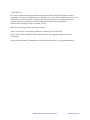 2
2
-
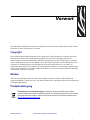 3
3
-
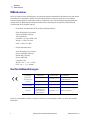 4
4
-
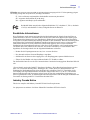 5
5
-
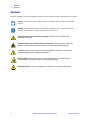 6
6
-
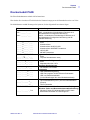 7
7
-
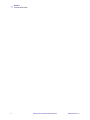 8
8
-
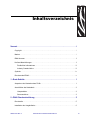 9
9
-
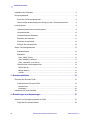 10
10
-
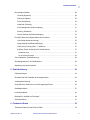 11
11
-
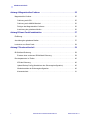 12
12
-
 13
13
-
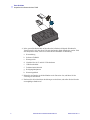 14
14
-
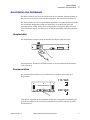 15
15
-
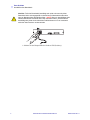 16
16
-
 17
17
-
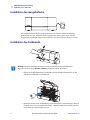 18
18
-
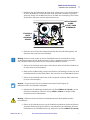 19
19
-
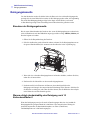 20
20
-
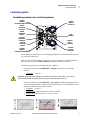 21
21
-
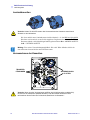 22
22
-
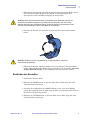 23
23
-
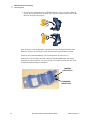 24
24
-
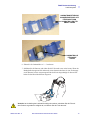 25
25
-
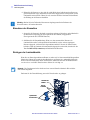 26
26
-
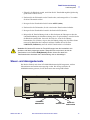 27
27
-
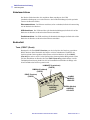 28
28
-
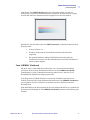 29
29
-
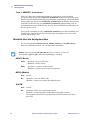 30
30
-
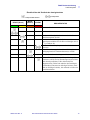 31
31
-
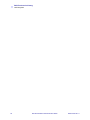 32
32
-
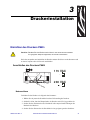 33
33
-
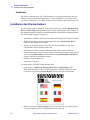 34
34
-
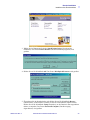 35
35
-
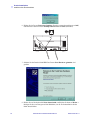 36
36
-
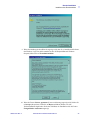 37
37
-
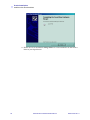 38
38
-
 39
39
-
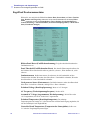 40
40
-
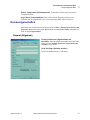 41
41
-
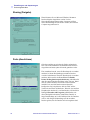 42
42
-
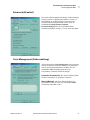 43
43
-
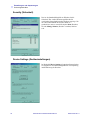 44
44
-
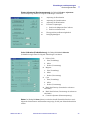 45
45
-
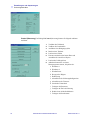 46
46
-
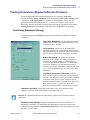 47
47
-
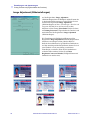 48
48
-
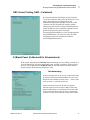 49
49
-
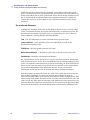 50
50
-
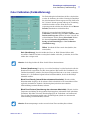 51
51
-
 52
52
-
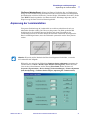 53
53
-
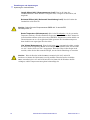 54
54
-
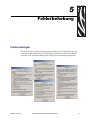 55
55
-
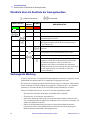 56
56
-
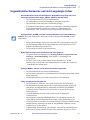 57
57
-
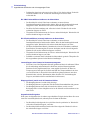 58
58
-
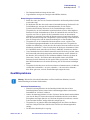 59
59
-
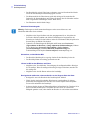 60
60
-
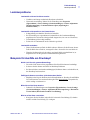 61
61
-
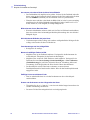 62
62
-
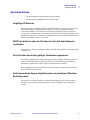 63
63
-
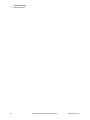 64
64
-
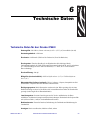 65
65
-
 66
66
-
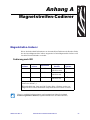 67
67
-
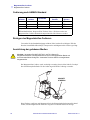 68
68
-
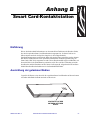 69
69
-
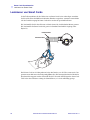 70
70
-
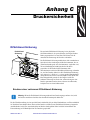 71
71
-
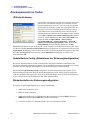 72
72
-
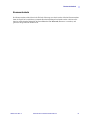 73
73
-
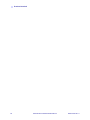 74
74
-
 75
75
-
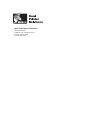 76
76
Verwandte Papiere
-
Zebra ZXP Bedienungsanleitung
-
Zebra ZXP Bedienungsanleitung
-
Zebra P100i Bedienungsanleitung
-
Zebra P430i Bedienungsanleitung
-
Zebra P330i Bedienungsanleitung
-
Zebra P110i Bedienungsanleitung
-
Zebra ZXP Bedienungsanleitung
-
Zebra ZXP Bedienungsanleitung
-
Zebra ZXP Bedienungsanleitung
-
Zebra P120i Bedienungsanleitung